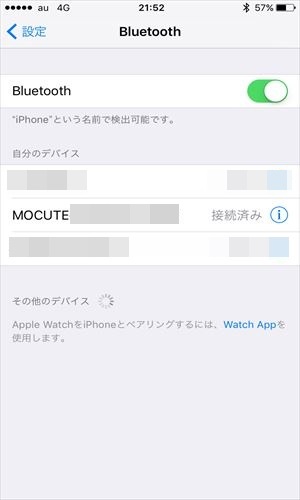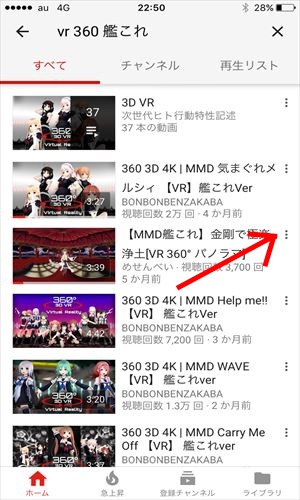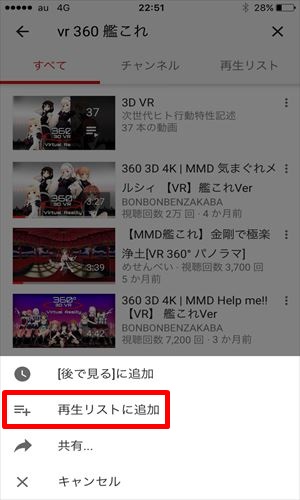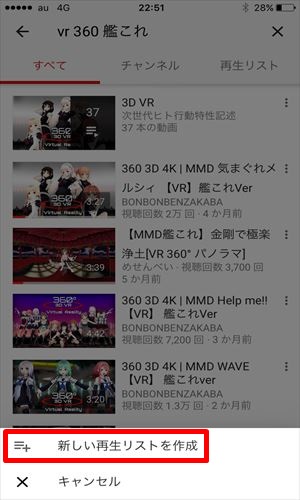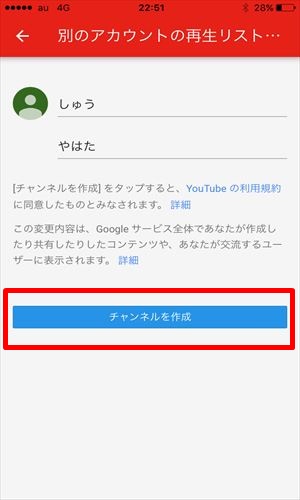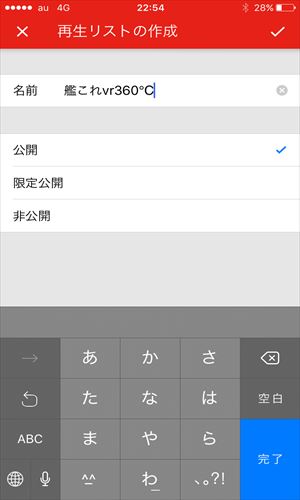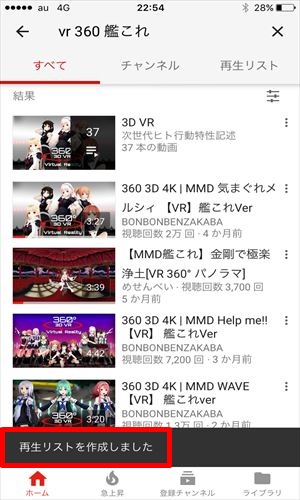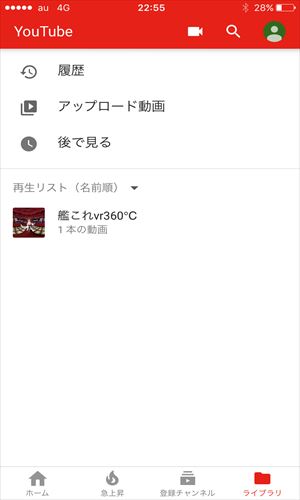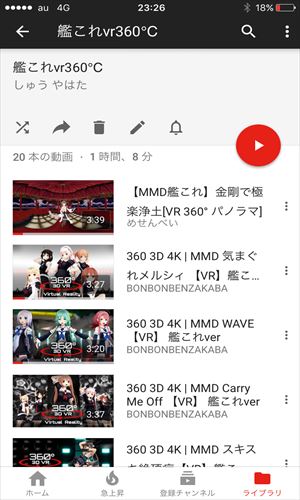どうも、八幡です。
……VRゴーグルを使った事がある方なら一度は思ったはず。
VRゴーグルにスマホをセットしたらスマホが操作出来ないの不便スギィッ!
動画を見る度にVRゴーグルをパカパカするのめちゃくちゃダルいんだがww
どうでしょう?
思い当たる節はありませんか?
正味、上に挙げた2つはVRゴーグルに対する僕の不満なわけですが笑
でも、それもスマホを遠隔操作出来るBluetoothリモコンを使えば簡単に解消する事が出来ました。
この記事では……
今回僕が購入したBluetoothリモコン――「XCN-LP03」の仕様やiphoneでの使い方をご紹介します。
また、「XCN-LP03」を使ってyoutubeのVR動画を最大限楽しむ方法をご紹介します。
Contents
スポンサーリンク
VRゴーグルの不満点
上でも軽く触れましたが……
VRゴーグルにスマホをセットしてしまうと、もうそれっきりスマホを操作する事が出来ないんですよね~><
だから動画を見る時はVRゴーグルにスマホをセットする前に動画を再生しておく必要があります。
でも、そうしたらVRゴーグルを頭に付けた頃には動画は既に再生中なんですよ、つまり最初から動画を楽しむ事が出来ないんです!
僕が見たところ「youtube」にも「DMM動画再生プレイヤー」にもリピート機能はないみたいですし。
また、VRゴーグルにスマホをセットしたらスマホを操作する事は出来ないわけですから、前の動画にも戻れず、だからどうやっても見たい動画を最初から楽しむ事が出来ないんです!
まぁ、「youtube」の自動再生機能を使えば次の動画は最初から見る事も出来ますが……
でも、次の動画が見たい動画じゃなかったら? むしろその確率の方が高いと思うんですが、別段見たくもない動画を最初から見られたとしても、ね^^;
悲しい事にスマホの操作が出来ないために動画のザッピングすら出来ないんですよね~><
その結果、動画を見る毎にVRゴーグルをパカパカしなくちゃいけないと言う笑
本当に忙しない笑
VR動画を最初からゆっくりじっくり楽しみたいのに!!
まぁそれなりの値段のするVRゴーグルならそう言った機能も付いているみたいですが……
うーん、VR初心者の僕にはまだ手が出せない^^;
だから僕は、値段が安く、再生/停止/前に戻る/次に進む/これら最低限の遠隔操作が出来るスマホ対応のBluetoothリモコンを探したところ……
「XCN-LP03」を購入したわけです。
以上を踏まえて、「XCN-LP03」のレビューをご覧ください。
「XCN-LP03」レビュー!
開封
パッケージはこんな感じです。
中国の製品?みたいです。
価格は275円。
あ、だから安いのか!笑
パッケージの中には……
「XCN-LP03」本体、それに取説が。
こちらが「XCN-LP03」です。
めっちゃコンパクト!
軽い!!
充電はUSBケーブルから。
※「XCN-LP03」にはUSBケーブルは付属しません。
家にある適当なものをご利用ください。
充電中は本体正面のライトが赤色に点灯します。
充電が完了したらライトは消灯します。
フル充電した「XCN-LP03」は最大40時間使用出来ます。
ちなみに取説ですが……
画像をご覧の通り、中国語です笑
裏面にはそれの英語訳が。
うん、取説を読んでも使い方が全く分からない笑
日本語プリーズ!!!笑
でも、アマゾンのレビューに「XCN-LP03」の詳しい使い方が!!
それを以下に分かり易くまとめました。
「XCN-LP03」の使い方:iphoneの場合
ペアリング
まずはペアリング!
「XCN-LP03」のSARTボタンを長押し気味に深く押し込むと、電源がオンに。ライトが青色に点滅して、ペアリングが出来る状態になります。
「XCN-LP03」をペアリング出来る状態にしたらiphoneの[設定]から[Bluetooth]に進んでBluetoothをオンにします。
↓
iphoneが周囲にあるペアリング出来るデバイスの検出を自動的に始めます。
しばらくすると、その他のデバイス欄に「XCN-LP03」のデバイスコードが表示されます。
それをタップすれば……
このようにiphoneと「XCN-LP03」のペアリングが完了します。
ちなみに画像の「i」のマークをタップすると……
接続解除、「XCN-LP03」の登録解除を行う事が出来ます。
また、「XCN-LP03」の動作距離は2m~10mです。
最後に「XCN-LP03」のSTARTボタンを長押しすると……
ライトが青色に短く点滅を繰り返したのちに青色に点灯。
↓
指を離せばライトが消灯して、「XCN-LP03」の電源がOFFになります。
仕様
まず初めにお伝えしたいのですが、「XCN-LP03」ではボディ横にある切り替えボタンからゲームパッドモード/キーパッドモードに切り替える事が出来ます。
android端末なら、どちらのモードも使用出来るのですが、iphoneはキーパッドモードしか使用出来ません。
切り替えボタンがゲームパッドモードにある場合、ボディ正面にある操作ボタンを押してもiphoneを遠隔操作する事が出来ません><
注意です!
そのため、ペアリング端末にiphoneを使用する時は切り替えボタンがキーパッドモードにあるかどうかを必ず確認しましょう。
もし、切り替えボタンがゲームパッドモードにあったら切り替えボタンを右にスライド。
そうすればキーパッドモードに切り替える事が出来ます。
が、これまたiphoneにはキーパッドモードの機能制限があるんですよね~><
android端末ならコマンドを入力すれば画面上にカーソルを表示させる事が出来て、アナログスティックでカーソルを動かしたり、STARTボタンでクリックしたりと「XCN-LP03」からスマホをマウス操作する事が出来るんですが……iphoneは残念ながらこの機能を使用する事が出来ません><
iphoneの場合、「XCN-LP03」から出来る遠隔操作は……
・カメラアプリのシャッターを切る
・音量調整
・音楽プレイヤーの操作(再生・停止・次の曲に進む・前の曲に戻る)
・ホームボタンをタップする
以上です。
以下に詳しい操作説明をご紹介します。
・カメラアプリ起動時に③iOSボタンを押せばカメラのシャッターを切る事が出来ます。
・③iOSボタンを押したら音量を大きく/⑥×ボタンを押したら音量を小さく/⑤androidボタンを押したらミュートする/事が出来ます。
・音楽プレイヤー起動時に②STARTボタンを押したら再生・停止/①アナログスティックを右に倒したら次の曲へ進み左に倒したら前の曲に戻る/事が出来ます。
・④△ボタンを押したらホームボタンをタップします。長押しすればsiriも起動しますよ笑
ちなみに操作ボタンを押すとライトが青色に短く1回点灯します。
「XCN-LP03」の使い方はこんなところでしょうが。
あ、最後にiphoneではゲームパッドモードが使用出来ないので「XCN-LP03」をコントローラーにして、スマホゲームを遊ぶ事は出来ません。
また、キーパッドモードでもマウス操作が出来ないので基本的にスマホアプリを遠隔操作する事は出来ません。
が、音楽プレイヤー扱いだから?なのか、youtubeの公式スマホアプリなら遠隔操作する事が出来ます!!
youtube限定にはなりますが、「XCN-LP03」を使えばVR動画を最初からゆっくりじっくり楽しむ事が出来ちゃうんです!
「XCN-LP03」を使って、iphoneでyoutubeのVR動画を最大限楽しむ!
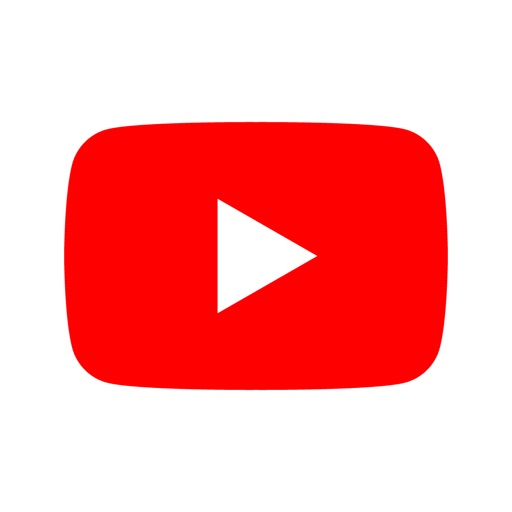
僕はいつもこんな感じに「XCN-LP03」を使います。
※youtubeにおける「XCN-LP03」の操作方法は上記した音楽プレイヤーの操作を今一度ご覧ください。
※youtubeでVR動画を見る方法は以下の記事をご覧ください。
関連記事:【おすすめ】VOX+3DVRゴーグル購入レビュー/スマホ(iPhone)でVRを体験した感想
youtubeのVR動画を物色!
見たいVR動画を見付けたらタップ!
動画の読み込みが終わったら即座に停止!
そうしたらスマホをVRゴーグルにセット!
VRゴーグルを被ったら「XCN-LP03」のSTART(再生)ボタンをプッシュ!
そうすればVR動画を最初から楽しむ事が出来ます^^b
でもこれだと動画を探す度にVRゴーグルをパカパカしなきゃいけません。
だから、事前に見たい動画の再生リストを作りましょう。
再生リストを作ればVRゴーグルをパカパカせずに見たい動画だけを長時間じっくり楽しむ事が出来ます。
こっちの方が没入感もより高まりすよ!
再生リストの作り方
見たいVR動画を見付けたら矢印が差すマークをタップ。
↓
[再生リスト]に追加をタップ。
↓
[新しい再生リストを作成]をタップ。
↓
[チャンネルを作成]をタップ。
↓
再生リストの名前を入力したら[完了]をタップ。
※「XCN-LP03」とペアリングしているとキーパッドが表示されません。
だから、再生リストを作る時は「XCN-LP03」の電源をオフにしてください。
↓
再生リストの作成が完了しました!
作成した再生リストは画面右下のライブラリから見る事が出来ます。
↓
再生リストの作成が終わったら見たいVR動画をどんどん作成した再生リストに追加しましょう!
僕は艦これのVR動画だけをまとめたこんな再生リストを作りました。
もしよろしければご覧ください笑
家にいながら艦娘たちのライブに行ったような気分を味わえます///
僕の再生リストはこちらからご覧になれます。
ちなみに動画の再生中に前の動画に戻ったり次に動画に進んでも再生プレイヤーのVRモードの設定は保持されるので「XCN-LP03」があればVRゴーグルをパカパカする事なくVR動画を最初からゆっくりじっくり楽しむ事が出来ます!
「XCN-LP03」で「DMM VR動画プレイヤー」を遠隔操作出来るの?
youtubeがいけるなら「DMM VR動画プレイヤー」もいけるだろ!
関連記事:【DMM VR】スマホでVR動画を体験するならこのアプリがおすすめ!アイドルから無料ものまで作品数豊富!
と思い、試してみたのですが……
ダメでした><
「XCN-LP03」では「DMM VR動画プレイヤー」を遠隔操作する事が出来ません。
でも、Bluetoothリモコンには「DMM VR動画プレイヤー」に対応したものもあるみたいですよ。
■「DMM VR動画プレイヤー」対応のBluetoothリモコンはこちら♪
まとめ
いかがだったでしょうか?
VRゴーグルでVR動画を見るとなると、ほとんどの方がyoutubeを使うんじゃないかと思って、この記事を書きました。
「XCN-LP03」をiphoneで使う場合、かなり機能制限を受けますが、それでもyoutubeの基本操作は行う事が出来ます。
だから、youtubeで良くVR動画を見る方は「XCN-LP03」がおすすめです。
価格も安いですし笑
「XCN-LP03」があればVRゴーグルをパカパカする事なくVR動画をゆっくりじっくり楽しむ事が出来ますよ♪
VRゴーグルをパカパカしない、ただそれだけなのに、まさかここまで没入感が高まるとは……!
それでは失礼します。
■「XCN-LP03」の購入はこちらから